Outlook 2010 メール送受信方法(POP)
ここでは、Outlook 2010での「メール送受信方法(POP)」について説明します。
画面の表示は、オフィスeo光ご利用時の内容です。
- Outlookを起動する場合は、インターネット接続できる環境であることが必要になります。
特にブロードバンドルーターを利用していない場合は、自動的にインターネットへ接続されない場合がありますので、ご注意ください。
送信方法
STEP 1
〔スタート〕→〔Microsoft Outlook 2010〕をクリックして、Outlook 2010を起動します。
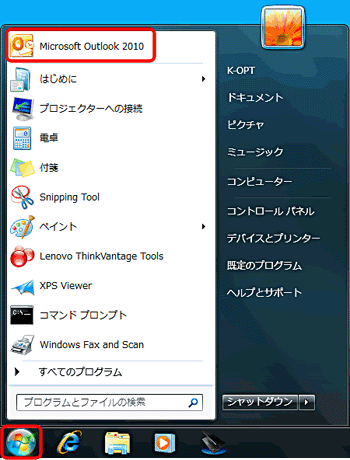
[Microsoft Outlook 2010]が見当たらない場合は〔スタート〕をクリックし、〔すべてのプログラム〕→〔Microsoft Office〕→〔Microsoft Office Outlook 2010〕をクリックします。
STEP 2
ツールバーの〔新しい電子メール〕をクリックします。
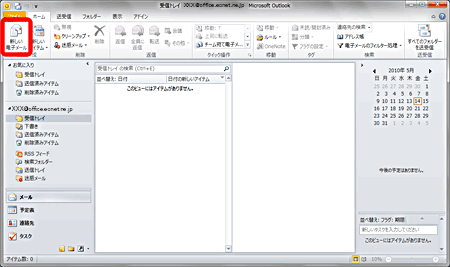
STEP 3
メールの新規作成画面が表示されますので、各項目を入力します。
入力が終わりましたら下の本文の入力フォームにメッセージを入力します。
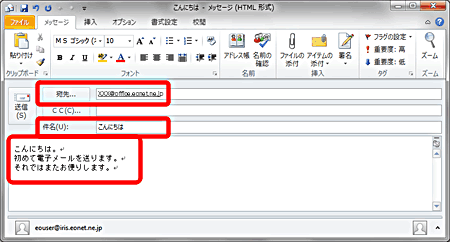
| 宛先 | 「送り先のメールアドレス」※半角入力 |
|---|---|
| 件名(U) | 「メールの件名」 |
STEP 4
ツールバーの〔送信(S)〕をクリックしてメールを送信します。
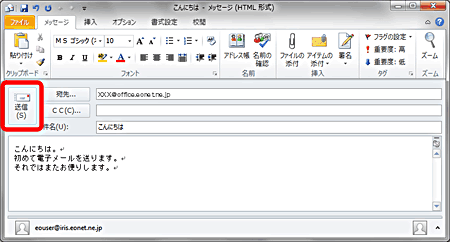
これでOutlook 2010の送信方法(POP)は終了です。
受信方法
STEP 1
〔スタート〕→〔Microsoft Outlook 2010〕をクリックして、Outlook 2010を起動します。
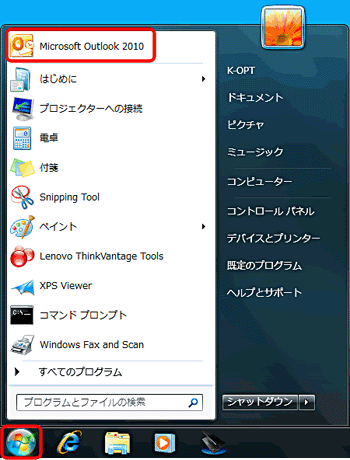
[Microsoft Outlook 2010]が見当たらない場合は〔スタート〕をクリックし、〔すべてのプログラム〕→〔Microsoft Office〕→〔Microsoft Office Outlook 2010〕をクリックします。
STEP 2
メニューバーの〔すべてのフォルダーを送受信〕をクリックしてメールを受信します。
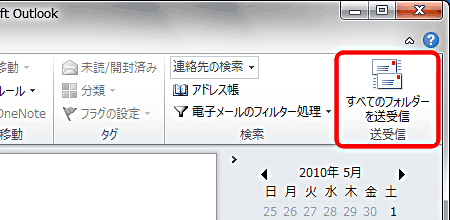
またはメニューバーの〔送受信〕から〔すべてのフォルダーを送受信〕をクリックします。
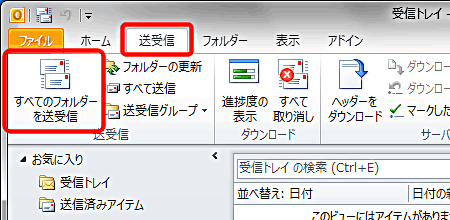
これでOutlook 2010の受信方法(POP)は終了です。